Підвищте швидкість мережі, оновивши смугу частот
- Маршрутизатор Wi-Fi має радіочастоти, які передають підключення до Інтернету на ваші пристрої.
- Чим вища частота, тим швидше ваш Інтернет, а також загальна продуктивність.
- Якщо вам цікаво, як змінити діапазон мережі, ми покажемо вам, як це зробити в цій статті.

XВСТАНОВИТИ, НАТИСНУВШИ ЗАВАНТАЖИТИ ФАЙЛ
Цей інструмент виправляє типові комп’ютерні помилки, замінюючи проблемні системні файли початковими робочими версіями. Він також захищає вас від системних помилок, BSoD і усуває пошкодження, завдані шкідливим програмним забезпеченням і вірусами. Вирішіть проблеми з ПК і усуньте пошкодження від вірусів у 3 простих кроки:
- Завантажте та встановіть Fortect на вашому ПК.
- Запустіть інструмент і Почати сканування щоб знайти пошкоджені файли, які викликають проблеми.
- Клацніть правою кнопкою миші Почати ремонт щоб вирішити проблеми, що впливають на безпеку та продуктивність комп’ютера.
- Fortect завантажив 0 читачів цього місяця.
Windows 11, безсумнівно, є найкращою ОС з усіма її можливостями багатообіцяючі функції. Ще одна річ, від якої ви можете отримати вигоду, це зміна діапазону мережі. Не тільки ви можете зробити свій ПК швидшим, а також покращити ваш досвід перегляду.
5G — це нове покоління бездротового підключення, яке забезпечує швидкість у 10 разів вищу, ніж 4G. Він розроблений, щоб забезпечити безперебійну роботу користувача з високою пропускною здатністю та низькою затримкою. Якщо ваш ПК налаштовано на 2,4 ГГц, ви можете оновити його до 5 ГГц, і нижче описано, як це зробити.
Чи підтримує Windows 11 Wi-Fi 5 ГГц?
Мережа 5G – це нове покоління бездротової широкосмугової технології. Основними перевагами 5G є набагато вищі швидкості та менша затримка, ніж ті, що пропонуються попередніми поколіннями стільникових мереж.
Коли справа доходить до Wi-Fi, Windows 11 підтримує Wi-Fi 5 ГГц. Якщо у вас є кілька мережевих пристроїв і ви хочете, щоб ваш комп’ютера, щоб підключитися до них усіх, вам потрібен маршрутизатор, який підтримує смугове керування та має достатню пропускну здатність для всіх їх.
Ви можете налаштувати свій комп’ютер на використання діапазону 5 ГГц, якщо ви використовуєте бездротовий маршрутизатор, який підтримує це та підключений до Інтернету.
Хоча Windows 11 підтримує це, якщо у вас немає необхідного апаратного забезпечення, ви не зможете змінити діапазон мережі. Ви повинні переконатися, що ваш маршрутизатор і пристрої сумісні з цією новою функцією.
Щоб скористатися цією технологією, вам необхідно:
- Роутер із вбудованою антеною або із зовнішньою. Більшість проданих сьогодні маршрутизаторів підтримують частоту 5 ГГц. Якщо ви шукаєте новий маршрутизатор, перегляньте наші рекомендації щодо кращі маршрутизатори.
- ПК або ноутбук, який підтримує 5 ГГц Wi-Fi.
Чому я повинен перейти на мережевий діапазон 5 ГГц?
Порада експерта:
СПОНСОРОВАНО
Деякі проблеми з ПК важко вирішити, особливо коли мова йде про відсутні або пошкоджені системні файли та сховища Windows.
Обов’язково використовуйте спеціальний інструмент, наприклад Фортект, який просканує та замінить ваші пошкоджені файли їх свіжими версіями зі свого репозиторію.
Тепер, коли ви знаєте, що Windows 11 підтримує частоту 5 ГГц, вам, мабуть, цікаво, що таке метушня, коли справа доходить до оновлення діапазонів частот мережі. Ось кілька переконливих причин:
- Покращена швидкість – Мережа 5G зможе забезпечувати швидкість у 10 разів вищу, ніж поточні мережі 4G LTE. Якщо ви переживали повільний Wi-Fi, це ваш знак для оновлення.
- Стабільний зв'язок – Мережа 5 ГГц є набагато стабільнішою, ніж мережі Wi-Fi 2,4 ГГц або старіші, тому ви побачите менше розривів з’єднань під час переміщення по дому чи офісу.
- Кращий діапазон – Завдяки 5 ГГц ви зможете легше підключати свої пристрої та матимете краще покриття в областях, де одночасно підключено більше пристроїв.
- Менше збоїв маршрутизатора - Якщо ти Інтернет випадково відключається, діапазон 5 ГГц може забезпечити більш надійне з’єднання, ніж бездротові мережі попереднього покоління.
- Більша пропускна здатність – Це дозволяє використовувати більше пристроїв одночасно з меншими перешкодами з боку інших мереж або пристроїв у вашій локальній мережі (LAN). Це означає, що ви можете позбутися обмежувачі пропускної здатності.
Як змінити мережевий діапазон у Windows 11?
Перш ніж змінити діапазон мережі, переконайтеся, що ви позначили таке:
- Переконайтеся, що ваш маршрутизатор працює. Іноді твій роутер просто не підключається.
- Переконайтеся, що ваш комп’ютер підтримує мережевий діапазон 5 ГГц.
- Переконайтеся, що всі ваші мережеві драйвери оновлені, як іноді старі та пошкоджені драйвери адаптера Wi-Fi може не виявити діапазон мережі 5 ГГц.
Якщо вищевказане перевірено, перейдіть до зміни діапазону мережі в Windows 11, виконавши наведені нижче дії.
- Вдарити вікна ключ, вид Диспетчер пристроїв у рядку пошуку та натисніть ВІДЧИНЕНО.

- Перейдіть до Мережеві адаптери і двічі клацніть, щоб розгорнути.
- Клацніть правою кнопкою миші мережевий адаптер і виберіть Властивості.

- Натисніть на Просунутий і знайдіть Бажаний діапазон.

- В Значення у спадному меню виберіть Надаю перевагу діапазону 5 ГГц потім натисніть в порядку.

- Перезавантажте ПК.
- Помилка 0x80242020: що це таке та як її швидко виправити
- Екран чорніє під час підключення до зовнішнього монітора [Виправити]
- Код помилки 0x80041010: як її швидко виправити
- Виправлення: Робочий стіл посилається на місце, яке недоступне
Як перевірити, чи мій ПК сумісний із частотою 5 ГГц?
Як згадувалося вище, однією з обов’язкових умов зміни діапазону мережі в Windows є переконатися, що ваш ПК підтримує частоту 5 ГГц. Якщо ви не впевнені, чи ваш ПК сумісний із Wi-Fi 5 ГГц, ось як це знайти вихід:
- Вдарити вікна ключ, вид cmd у рядку пошуку та натисніть Запустити від імені адміністратора.

- Тип і Введіть наступну команду:
netsh wlan показати драйвери - Знайдіть Кількість підтримуваних діапазонів розділ або Підтримувані типи радіо.
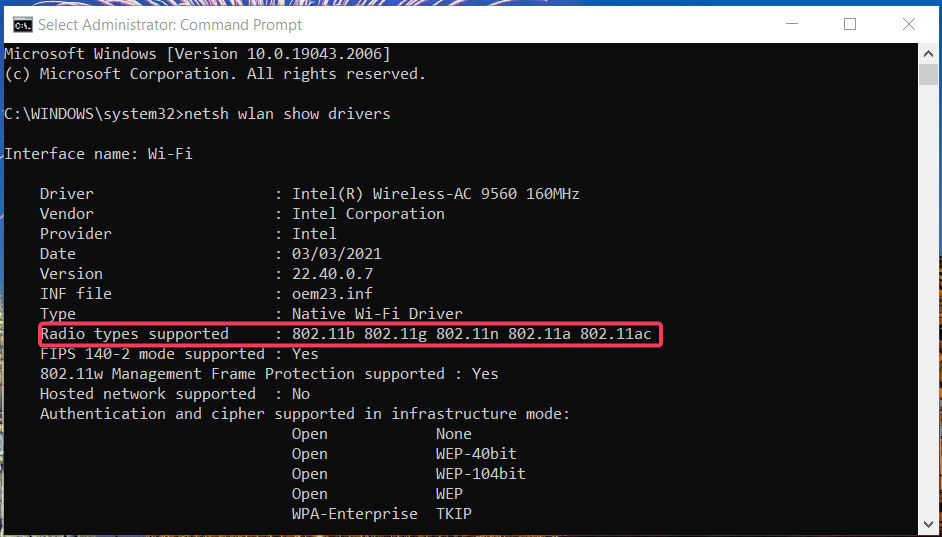
- The Кількість підтримуваних діапазонів має вказати 5 ГГц як підтримуваний режим і в Типи радіо, 802.11a, 802.11g і 802.11n щоб показати сумісність.
Якщо на вашому комп’ютері немає жодного з перерахованих вище режимів, це означає, що він сумісний лише з частотою 2,4 ГГц. У цьому випадку ви мало що можете зробити. Завжди можна оновіть свій ПК або перейдіть на a тридіапазонний роутер.
У нас також є відповідь, коли ви Точка доступу 5 ГГц недоступна в Windows 11 тому не соромтеся ознайомитися з нашою докладною статтею, щоб вирішити цю проблему.
І ось як легко змінити діапазон мережі на 5 ГГц у Windows 11. Якщо ви використовували і 2,4 ГГц, і 5 ГГц, ми хотіли б знати, чи помітили ви значні відмінності щодо швидкості, надійності та загальної продуктивності.
Залиште коментар нижче щодо свого досвіду.
Все ще виникають проблеми?
СПОНСОРОВАНО
Якщо наведені вище пропозиції не допомогли вирішити вашу проблему, ваш комп’ютер може мати серйозніші проблеми з Windows. Ми пропонуємо вибрати комплексне рішення, наприклад Фортект для ефективного вирішення проблем. Після встановлення просто натисніть Переглянути та виправити кнопку, а потім натисніть Почати ремонт.


